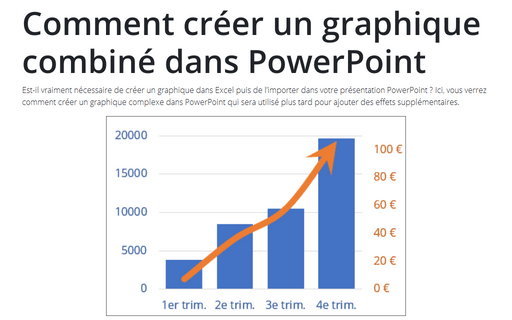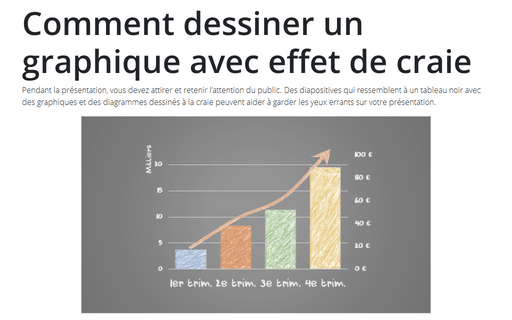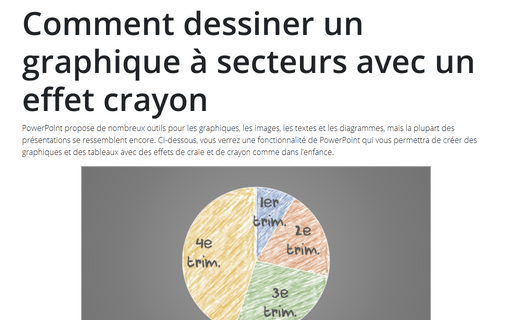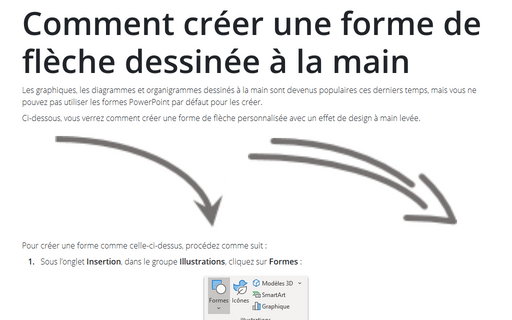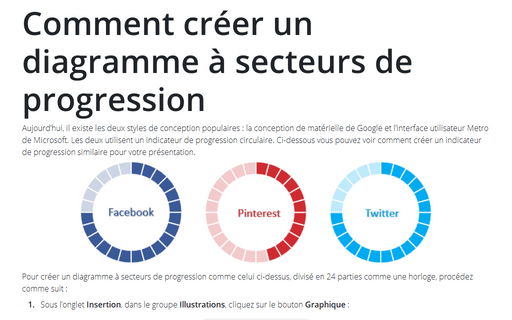PowerPoint 365
Comment créer un graphique combiné dans PowerPoint
Est-il vraiment nécessaire de créer un graphique dans Excel puis de l’importer dans votre présentation PowerPoint ? Ici, vous verrez comment créer un graphique complexe dans PowerPoint qui sera utilisé plus tard pour ajouter des effets supplémentaires.
Comment dessiner un graphique avec effet de craie dans PowerPoint
Pendant la présentation, vous devez attirer et retenir l’attention du public. Des diapositives qui ressemblent à un tableau noir avec des graphiques et des diagrammes dessinés à la craie peuvent aider à garder les yeux errants sur votre présentation.
Comment dessiner un graphique à secteurs avec un effet crayon dans PowerPoint
PowerPoint propose de nombreux outils pour les graphiques, les images, les textes et les diagrammes, mais la plupart des présentations se ressemblent encore. Ci-dessous, vous verrez une fonctionnalité de PowerPoint qui vous permettra de créer des graphiques et des tableaux avec des effets de craie et de crayon comme dans l’enfance.
Comment créer un diagramme avec un effet de dessin à la craie
Certaines des présentations populaires montrent des diapositives qui imitent un tableau noir, et des graphiques ou des diagrammes ressemblent à des dessins à la craie. Voici quelques conseils pour vous aider à créer telles diapositives :
Comment créer une forme de flèche dessinée à la main dans PowerPoint
Les graphiques, les diagrammes et organigrammes dessinés à la main sont devenus populaires ces derniers temps, mais vous ne pouvez pas utiliser les formes PowerPoint par défaut pour les créer.
Comment créer une forme ovale dessinée à la main dans PowerPoint
PowerPoint fournit des nombreux outils pour vous aider à créer des présentations uniques et mémorables. Les formes personnalisées vous permettent de développer des pièces réutilisables et les réutiliser dans la présentation ou dans plusieurs présentations.
Comment utiliser les diagrammes à secteurs de progression pour la numérotation dans PowerPoint
Il existe différentes manières de numéroter dans PowerPoint, mais vous pouvez toujours créer
quelque chose de créatif et de moderne. Ci-dessous vous pouvez trouver une des manières de
créer une numérotation à l’aide de camemberts modernes.
Comment utiliser le graphique circulaire de progrès pour la numérotation
Pour créer une présentation inoubliable, vous pouvez utiliser vos propres accents visuels
amusants ou intéressants, ainsi que certains éléments créatifs. Vous pouvez utiliser
différentes couleurs, arrière-plans ou images, etc., mais vous êtes toujours limité par des
éléments standard.
Comment utiliser une forme ellipse 3D pour la numérotation dans PowerPoint
Pour une diapositive inoubliable ou juste cool, vous pouvez choisir ou créer différentes
formes pour votre numérotation. Vous pouvez voir ci-dessous comment utiliser des billes de
couleurs réalistes avec un effet 3D pour la numérotation.
Comment créer un diagramme à secteurs de progression PowerPoint
Aujourd’hui, il existe les deux styles de conception populaires : la conception de matérielle de
Google et l’interface utilisateur Metro de Microsoft. Les deux utilisent un indicateur de
progression circulaire. Ci-dessous vous pouvez voir comment créer un indicateur de progression
similaire pour votre présentation.